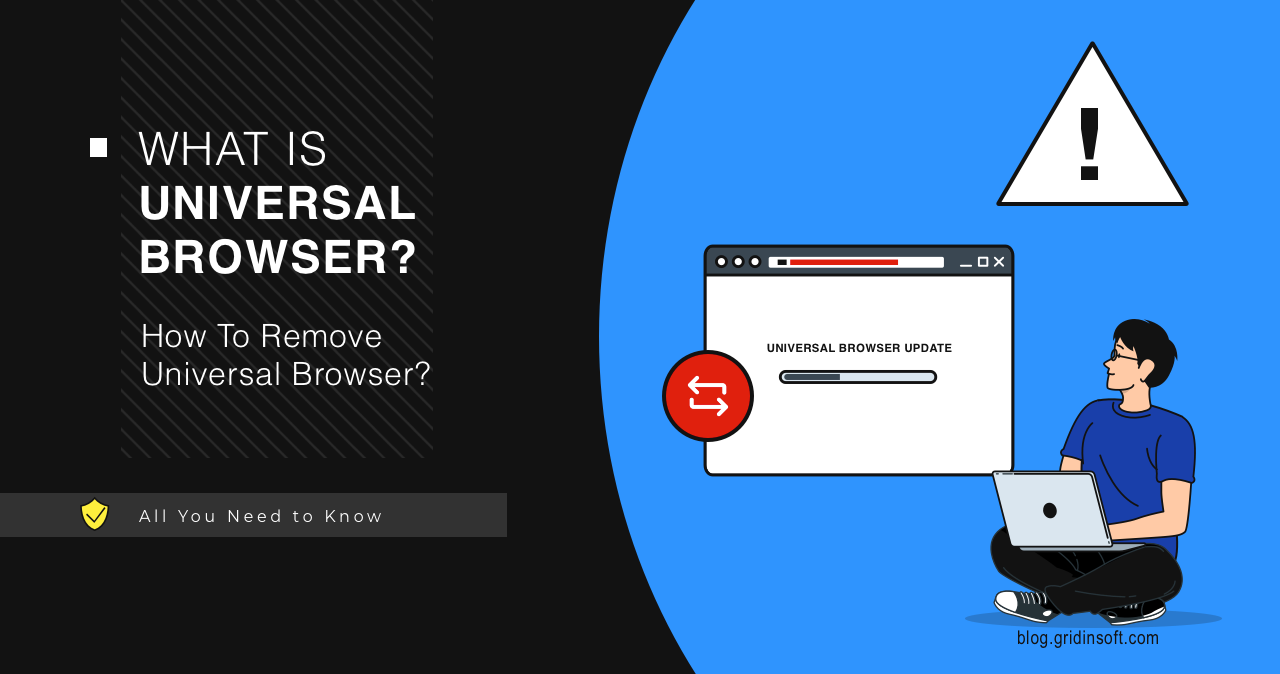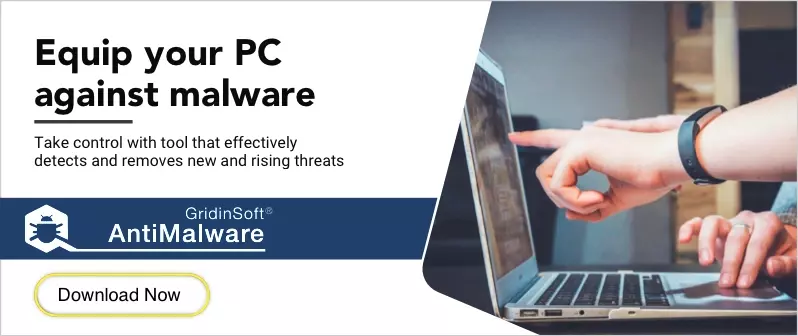Universal Browser es el nombre de un navegador. que los usuarios ven en una extraña ventana de actualización que aparece en el sistema, ocasionalmente reportando un error de actualización. De hecho, esta ventana está relacionada con el navegador Chromstera, una aplicación de navegador web fraudulenta.. La aparición de esta ventana ocurre junto con los sistemas que se vuelven locos: los navegadores fallan, Aparecen extensiones de navegador dudosas., y se están instalando programas desconocidos.
¿Qué es el navegador universal??
El navegador universal es un navegador web misterioso que Los usuarios comenzaron a notar a través de las ventanas de “Actualización del navegador universal”. De hecho, no existe ningún navegador con ese nombre; este nombre aparece exclusivamente en la ventana de actualización. Aunque lo que sí existe es el navegador fraudulento Chromstera, que está presente en casi todos los sistemas que muestran esta extraña ventana.
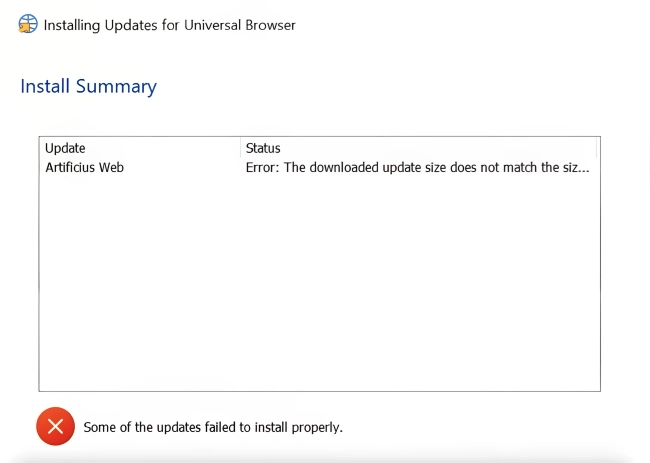
Un elemento más de la cadena sobre el que informan los usuarios es una aplicación llamada Artificius Web Browser.. Al contrario del navegador universal, es un programa real, similar a Chromstera en el alcance de la funcionalidad maliciosa y mala ejecución general. Un navegador fraudulento instala muchos aplicaciones no deseadas y complementos, y dos definitivamente pueden inutilizar el sistema.
Otros síntomas de este desastre incluyen:
- Chrome falla regularmente.
- Al iniciar la PC, el «navegador universal» inicia un proceso de actualización (una posible razón para que Chrome falle).
- Se eliminan todas las extensiones del navegador del usuario., y se agregaron varios otros con el «la extensión es administrada por su organización» característica.
- Las extensiones antes mencionadas tienen un nombre extraño. Los usuarios informan sobre «AstroElíptica», «Cuidar la elipse», and more.
- Eliminar la extensión de forma regular no ayuda, reaparece de nuevo.
Cómo eliminar Universal Browser?
Hay dos formas de eliminar Universal Browser: automático y manual. Para eliminarlo con el mínimo esfuerzo, descargar y ejecutar GridinSoft Anti-Malware: Encontrará y eliminará rápidamente todos los programas no deseados presentes en el sistema. Correr a Escaneo completo para comprobar todos los discos presentes en el sistema. Después de la exploración, considerar resetting the browser settings para borrar la configuración residual que queda después de la actividad de malware. Puede hacer esto con GridinSoft Anti-Malware, también – ir a Herramientas → Restablecer la configuración del navegador.
El segundo método consiste en la eliminación manual. Reinicia tu computadora. El «navegador universal» debería comenzar a actualizar. Prensa Ctrl+Shift+Esc para abrir el administrador de tareas rápidamente. Por favor, búsquelo usando la barra de búsqueda, Haga clic con el botón derecho en él, y haga clic en Abrir localización de archivo.
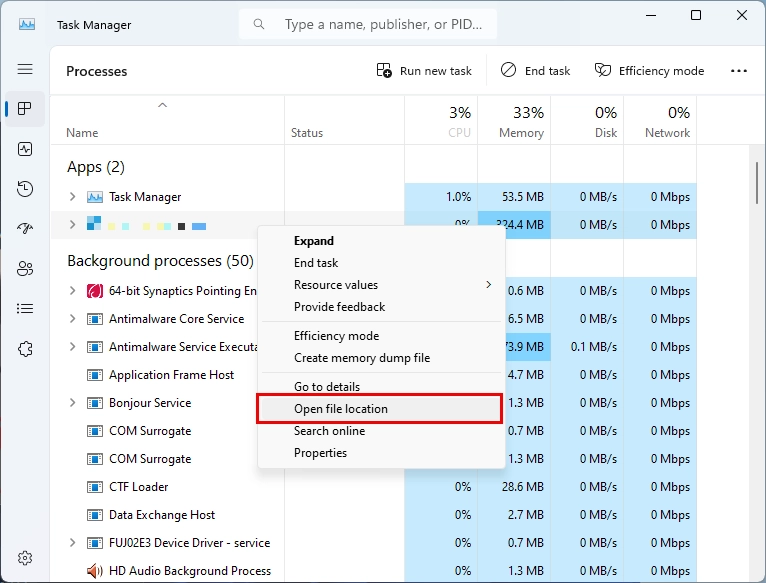
Vaya a la ubicación del archivo de la aplicación que se está ejecutando. Próximo, Eliminar todos los archivos encontrados.
Alternativamente, puede abrir Esta PC, buscar «navegador universal,» y elimina todos los elementos que encuentres. Próximo, intenta buscar «cromostera» y también eliminar todos los elementos encontrados. Generalmente, Se encuentra en C:\Usuarios(your_user)\AppDataLocalTemp carpeta. Vete a C:\program filesgooglechromeapplication y elimine cualquier archivo .crx.
Para proceder, Por favor, presione Windows + R en el teclado, Escriba regedit, y seleccione el botón Aceptar. Próximo, copie y pegue la siguiente ruta en la barra de direcciones y pulse Intro:
Computer\HKEY_LOCAL_MACHINE\SOFTWARE\Policies\Google\Chrome
Selecciona la carpeta Chrome en el panel izquierdo del Editor del Registro.
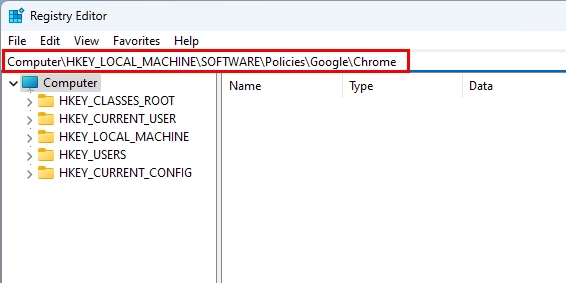
Haz clic con el botón derecho en la política de Chrome que quieras quitar, y, a continuación, seleccione Eliminar.
Abra Chrome y asegúrese de que la extensión esté eliminada. Si todavía está allí, Ve a tus extensiones haciendo clic en los tres puntos en la parte superior derecha de tu pantalla, seleccionando «extensiones,» y luego «administrar extensiones» para eliminarlo.